Cómo agregar hipervínculos a un mapa mental
EdrawMax
Software de diagramas todo en uno
Agregar hipervínculos en un mapa mental puede ser favorable para la experiencia de los lectores ya que podran dirigirse rápidamente hacia otros recursos en lugar de tener que desplazarse por varios párrafos o páginas, e incluso salir del archivo para ir a otro documento o enlace web.
En este artículo, cubriremos lo siguiente:
- Agregar un hipervínculo a una forma o página existente del mapa mental
- Insertar un hipervínculo a la url de un sitio web
- Agregar un hipervínculo al archivo o a la aplicación
Simplemente descarga gratis este Software Editor de Mapas Mentales para insertar hipervínculos en un mapa mental.
Consejos: primero debes hacer clic y seleccionar el archivo de texto o imagen en el mapa mental, y luego dirígete a la pestaña Insertar > Insertar Hipervínculo, basta con darle a la pestaña Nuevo en el panel derecho del programa para empezar a agregar hipervínculos.
Uno: agregar un hipervínculo a una forma o página existente del mapa mental
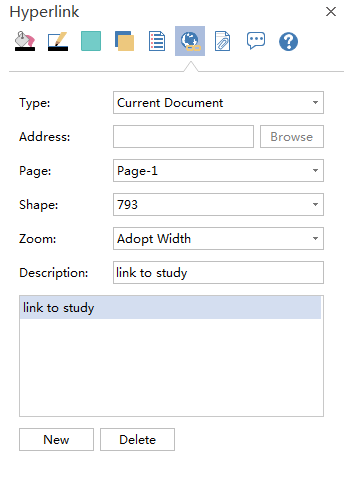
En la lista Tipo, elige el Documento actual.
Para enlazar con una página específica: selecciona el nombre o numero de la página en el cuadro Página.
Para enlazar con una forma específica: primero selecciona el nombre de la página en la que aparece la forma en el cuadro Página, y luego elije el ID de la forma en el cuadro Forma. Por favor, toma nota del ID de la forma y el nombre de la página en la que se encuentra la forma.
Nota:
- Para encontrar el ID de una forma, selecciónala, y entonces el ID de la forma aparecerá en la barra de estado en la parte inferior de la ventana.
- Para encontrar el nombre de la página, busca el numero de la página en la parte inferior de la ventana.
Dos: insertar un hipervínculo de un sitio web
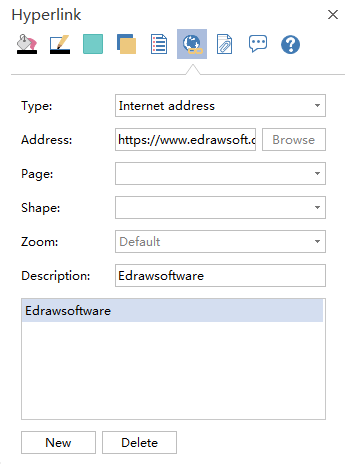
En la lista Tipo elige la Dirección de Internet. Luego, escribe la dirección de un sitio web, un sitio FTP o una dirección de correo electrónico (comenzando con http://, ftp:// o mailto:, respectivamente) en el cuadro Dirección. En el cuadro Descripción, escribe un nombre para el vínculo. Este texto aparecerá en el menú contextual.
Tres: agregar un hipervínculo de un archivo o una aplicación
En la lista Tipo elige el Archivo o Aplicación y luego haz clic en Examinar para buscar el archivo o aplicación. En el cuadro Descripción, escribe un nombre para el vínculo. Este texto aparecerá en el menú contextual.
Para acceder a los enlaces que has vinculado, sólo tienes que hacer clic en uno de los iconos de tu mapa mental.

